Kuinka maalata realistinen kyynel Adobe Photoshopilla
tässä opetusohjelmassa näytän sinulle, kuinka maalata realistinen kyynel Photoshopilla.
lopullinen kuva

Tutorial Details
- Program: Photoshop CS3 +
- arvioitu valmistumisaika: 15-20 minuuttia
- vaikeus: keskivaikea
resurssit
- nainen
Vaihe 1
avaa naiskuva. Kannattaa valita mallikuva, jossa on surullinen ilme ( ei naura tai hymyile…jne,…). Ensimmäinen asia on lisätä silmien punoitusta. Luo uusi kerros ja käytä pehmeällä harjalla Väri #4b241c maalata silmänvalkuaiset kuten kuvassa. Vaihda tämä tasotila peittoon 100%:

Vaihe 2
itkiessä suonia tulee tavallista enemmän. Tee uusi kerros ja käytä kovaa harjaa värillä #aa6555, koko noin 2-3 px ( se riippuu kuvan koosta) maalata punaiset suonet.

Vaihe 3
Luo uusi kerros ja käytä sivellintä, jonka väri on #e6d1c8, sameus ja virtaus noin 10-15% oikean silmän alareunaan (katsojalta). Muuta tämä kerros tila päälle 100% jotta silmä näyttää märkä.

Vaihe 4
Tee uusi kerros ja käytä Lasso-työkalua (L) repäisyn perusmuotoon. Täytä tämä kerros värillä #e6d1c8.
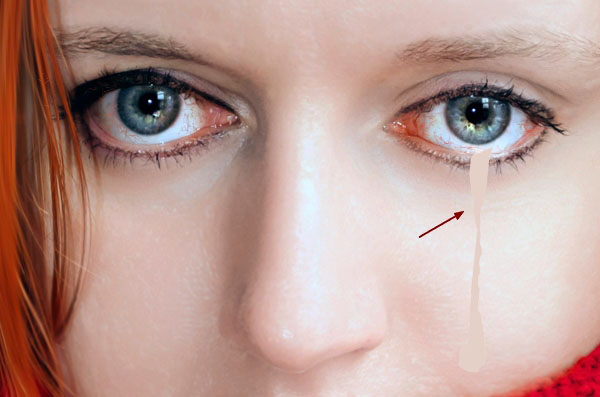
vaihda tämä tasotila peittoon 50%:
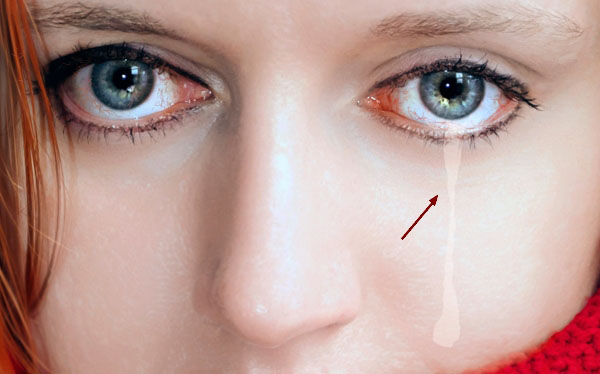
Vaihe 5
Lisää tälle tasolle maski napsauttamalla Layers-paneelin alareunassa olevaa toista kuvaketta. Käytä pehmeää mustaa sivellintä pehmentämään repeämän reunaa ja muotoa, jotta se näyttäisi hienovaraisemmalta.

Vaihe 6
on erittäin tärkeä asia, joka kannattaa muistaa, että kyynelissä on varjoa ja volyymia. Valonlähteen määrittäminen auttaa sinua tietämään, minne maalata varjo. Tässä kuvassa valo tulee oikealta vasemmalle, joten varjon pitäisi olla vasemmalla. Tee uusi kerros ja valitse pehmeä harja värillä #cca396. Laske peittävyys 20-30% maalata ohut varjo. Tee siitä hienovarainen, muuten se näyttäisi luonnottomalta.
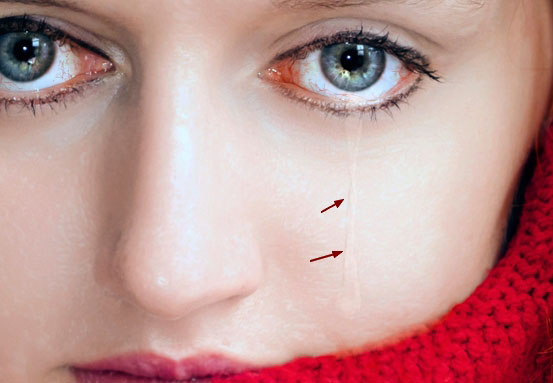
Vaihe 7
käytä samaa sivellintä repäisyn sisäpuolelle sen yksityiskohtien ja tilavuuden määrittelemiseksi . Muuta tämän kerroksen tilaa kerrottavaksi 60%:

Vaihe 8
uudelle kerrokselle, maalaa kosteammaksi silmän alaosaan (ääriviivat), jossa kyynel alkaa pehmeällä siveltimellä värillä #e6d1c8. Aseta tämä tasotila väriksi Dodge 100%:

Vaihe 9
jos haluat maalata repeämän kohouman, maalaa samalla siveltimellä pupillin sisäpuoli ja pitkin repeämää. Siveltimen koon pienentäminen, tablettikynällä ja zoomaus hyvin auttaa sinua saavuttamaan paremman tuloksen. Vaihda tämä tasotila väriksi Dodge 100%:

tämä oli tässä.
toivottavasti opetusohjelma maistui.
